Arquivo para categoria Sem categoria
JURISTA, DR. WILSON KORESSAWA EXPLICA TODO O GRAVE MOMENTO QUE VIVEMOS
Publicado por lucaslieggio em Sem categoria em 17 de novembro de 2022
VÍDEO GRAVADO NO DIA 06/11/2022 NO QG DO EXÉRCITO EM BRASÍLIA-DF
Windows Live Messenger será descontinuado no dia 15 de março
Publicado por lucaslieggio em Sem categoria em 24 de janeiro de 2013
A Microsoft já anunciou que seu cliente de mensagens instantâneas Windows Live Messenger será descontinuado. Tal ação se dá por conta da empresa decidir focar somente no Skype, que é uma plataforma be mais completa.
Agora a Microsoft começou a enviar e-mails para os usuários do Windows Live Messenger onde informa a data do fim do serviço: 15 de março. Além disso, já foi confirmado que ele continuará funcionando apenas na China.
Agora todos os usuários do messenger deverão utilizar o Skype. A última versão do Skype já permite que os usuários possam fazer login com sua conta messenger ou sua conta skype. Mas isso funcionará até o fim desse ano de 2013. A Microsoft está descontinuando o sistema que o MSN utiliza. Assim você precisará adicionar ao seus contatos o skype de todas as pessoas do messenger que ainda não estejam na sua lista.
Para quem usa o windows 8 recomendo a instalação do Skype para desktop, pois o APP para Metro não está completo de recursos ainda.
Para baixar o skype acesse: http://www.skype.com
WINDOWS 8 PRO
Publicado por lucaslieggio em Sem categoria em 23 de janeiro de 2013
Como ter o Aero Glass em placas de vídeo não compatível
Publicado por lucaslieggio em Sem categoria em 10 de setembro de 2011
Essa dica é para usuários que não tenham placa de video compatível com o Aero Glass.
O Windows 7, assim como o Vista, não funciona o Aero Glass (efeito de transparência) em qualquer placa de vídeo. Há uma exigência mínima para que tenha o efeito Aero Glass ativo, caso contrário o visual ficará no modo Basic (básico). Diferentemente do Vista, que tem um visual preto com azul, no Windows 7 esse visual é um azul fosco. Muitos usuários enjoam fácil dele.
Pois bem, para que se tenha o visual Aero Glass no Windows Vista / 7 recomenda-se uma placa com, no mínimo, 128Mb de vídeo. Porém, não basta somente isso. Há dois ítens muito importantes para que se consiga o efeito Aero Glass ativo, o driver da placa de vídeo deve ser compatível com a tecnologia WDDM e Pixel Shared 2.0. Sem atender a estes requisitos sua placa pode ter 256Mb de video que não irá funcionar o Aero Glass.
Há alguns modelos de placa de vídeo, como por exemplo a Intel Grapics GMA 910/915 que tem 128Mb de vídeo e possui driver para Vindows Vista (aceito pelo 7), mas não é compatível com o WDDM e Pixel Shared 2.0. Portanto não funcionará o Aero Glass. Há placas de vídeo mais antigas que o windows Vista / 7 aceita driver do XP, que também não são compatíveis com os dois principais requisitos para rodar o Aero Glass.
O Windows XP, com o tempo de vida, acabou ganhando uma fama de S.O fácil de se customizar visualmente. De fato há disponível, na rede, uma imensa quantidade de visuais para incrementá-lo, tirando de cena o já desagastado visual Luna. O processo de customização é muito simples, basta que você apenas troque o arquivo de gerenciamento de temas para uma versão modificada que permite a utilização de temas não oficiais. Não há exigências quanto ao video e você consegue ter um visual bacana até numa placa com 8Mb. O “porém” no caso do XP, originalmente ele nunca teve efeito Aero Glass. “Porém” que pode ser resolvido usando um adereço que traz esse efeito Aero Glass ao XP.
No caso do Windows Vista / 7, parece não haver solução a não ser a troca da placa de vídeo por uma compatível com as exigências do Aero Glass. Usuários que tenham notebooks mais antigos, anteriores ao 2007, ou alguns modelos de netbook mais simples, não conseguem trocar a placa de video. Então nesses casos parece não haver luz no fim do túnel, dai muitos acabam voltando para o já descontinuado XP.
Ainda há em uso, e no mercado, uma gama de computadores fabricados entre 2003 e 2006, com processadores Intel Pentium 4 e AMD Athlon que aguentam rodar o windows Vista / 7 sem problemas. No caso de desktops basta você colocar uma placa de video AGP de 128Mb (ou superior) que atenda aos requisitos do Aero Glass e pronto. No caso de notebooks não há saída quanto ao hardware.
Aparentemente parece que customizar o windows Vista / 7 é um bicho complicado, principalmente para quem não tem placa de video compatível com os requisitos do Aero Glass. Não é não! O procedimento segue a mesma essência do XP, bastando trocar o arquivo gerenciador de temas para um que aceite visuais não oficiais. Acontece que, devido a evolução do hardware, das placas de videos atuais (a partir de 2007) serem todas compatíveis com o Aero Glass, o foco por parte de quem desenvolve visuais para Windows acaba sendo em criar arquivos no padrão Aero Glass.
Aind a sim não é o fim do mundo para quem não atende aos requisitos do Aero Glass. Há diversas pessoas pelo mundo que usam o visual básico do Windows, seja por não ter video que rode o Aero Glass, seja porque não goste desse feito. Sim, há pessoas que não se dão bem com o efeito Aero Glass do windows. Assim sendo há uma certa variedades de visuais no estilo Basic para Windows Vista e 7. Encontra-se mais para WIndows 7, que é mais usado do que o seu antecessor, Vista. Não são tantos quanto se encontra para XP, m as há opções interessantes para substituir aquele azul fosco do 7 ou o pretinho básico do Vista. Em sites como o DeviantArt são ótimos locais para se encontrar visuais para baixar, sejam eles no estilo Aero Glass ou Aero Basic.
Bom o foco deste post não é propriamente falar de visuais no estilo básico do windows, mas sim de como obter o efeito Aero Glass em placas de video não compatíveis.
Primeiramente você deve baixar dois pequenos “adereços” para poder ter o efeito desejado. O primeiro é o Glass2k. Este pequeno programinha irá criar o efeito Aero Glass na barra de tarefas e menu iniciar. O segundo é o Aero Borders. Este irá introduzir o efeito Aero Glass as bordas das janelas. Você pode baixá-los nos links abaixo:
-
Aero Borders
Depois de baixar os dois “adereços” descompacte-os em uma pasta fácil de localização. Recomendo descompactá-los numa pasta própria dentro da pasta Arquivo de Programas (Program Files).
Vamos, primeiramente, executar o glass2k e configurá-lo. Vá na pasta onde baixou e execute-o. Após inicializado observe que ficará um ícone na barra de tarefas ao lado do relógio. Clique nesse ícone com o botão direito do mouse e depois escolha Settings. Veja imagem abaixo:
Irá abrir o programa. Veja que em Taskbar Transparency há uma barra. É por ela que se determinará o nível de transparência da barra de tarefas. Quanto mais vc posicioná-la a esquerda maior será a transparência da barra de tarefas. Recomendo que mova a barra até, mais ou menos, o meio.
Marque a opção, AutoLoad Glass2k every Windows starts e clique no botão SAVE.
Para customizar a transparência do menu iniciar, clique nele para visualizá-lo e em seguida clique com o botão direito do mouse em qualquer canto do menu iniciar. Escolha entre 60% e 70% para o efeito de tranparência. Quanto menor for a porcentagem escolhida mais transparente ficará o menu iniciar. Vide figura:
Obs: A tonalidade do nível de transparência vai depender da cor do visual a que estiver utilizando.
Agora vamos ao Aero Border. É ele que dará o efeito de transparência as janelas do wndows. Vá na pasta onde descompatou os arquivos e crie um atalho do executável do programa. Mova este atalho, arraste-o, para dentro do menu iniciar colocando-o no grupo Inicializar. Veja imagem:
Agora execute-o. Irá aparecer um ícone na barra de tarefas ao lado do relógio do windows. Clique com o borão direito do mouse em cimna do ícone do Border Skin e depois escolha Preference. Vide figura:
Irá abrir o programa. Clique na aba Skins & Themes, escolha a cor que deseja dar a borda e a cor que deseja dar ao Windows Explorer.
Se não foi trocado o visual basico do windows deve-se usar as seguintes cores:
-
Windows Vista Basic: Graphite
-
Windows 7 Basic: Defaut
Caso o visual basic tenha sido trocado, deve-se escolher a cor que mais combine com o que esteja sendo utilizado.
Na tela seguinte, Effects, é onde se define detalhes a serem exibidos, tal como efeito transparente e tonalidade do Blur. Vide figura:
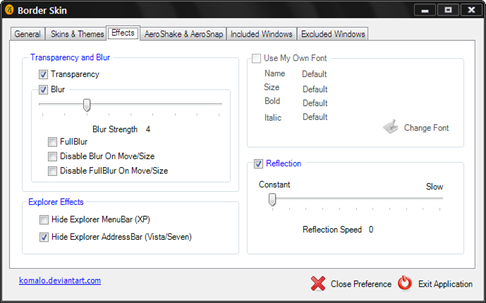
Faça ajustes da forma que desejar e siga para a proxima aba.
Na próxima tela, Aero Shake & Aero Snap, é onde serão configurados os e efeitos presentes ao movimentar, aumentar e diminuir as janelas. Veja imagem abaixo:

Faça as configurações que desejar e passe para a aba seguinte.
Há programas que podem não reconher o Skin Borders então para que isso seja resolvido basta adicionar tais programas nesta aba, Included Windows.

Importante: tem programas que não funcionam bem como o Border Skin então é melhor que diexe o Aero Borders desabilitado nestes programas. Se o mesmo já não pegou o Border Skin, basta não adicioná-lo na lista do Included Windows.
Veja que a última aba se refere ao Excluded WIndows, ou seja uma lista de programas e componentes do windows que não irão funcionar com o Boder Skin ativo. Vide imagem:

Observe que por padrão já vem uma lista de programas e componentes do windows que não irão ter o aero Borders. Alguns programas e adereços não funcionam corretamente com o Border Skin, por isso já vem listado nessa aba. Caso algum programa que use não funcione bem com o Border Skiné só você addicioná-lo a esta lista. Segue dois exemplos de programas que não funcionam bem com o Border Skin e não estão inclusos nessa listagem.
-
Skype
-
Windows Internet Explorer 9
Depois de tudo pronto basta clicar em Close Preference. O programa é executado em segundo plano e seu ícone permanecendo ao lado do relógio. O resultado deverá ficar conforme se vê nas imagens abaixo:
No caso aqui, foi alterado o tema basic.
Black Aero
Blue Aero
Para isso é necessário baixar o programa Universal Theme Patch e o novos visuais basic para usar. De inicio deixo um pack com visuais em diversas para Windows 7, que também já traz o programa necessário para tal modificação. Acesse o link, abaixo:
Depois de baixado, descpacte tudo numa pasta fácil de localizar. Vá na pasta e procure pela pasta do theme patch. Execute o executável correspondente a versão do seu Windows (32Bits x86 ou 64Bits x64). No caso aqui, usaremos a x86 – 32bits.
Confirme as mensagens que aparecerão. Ao abrir o programa aplique a modificação aos três arquivos do sistema (uxtheme.dll, themeui.dll e themeservice.dll), clicando nos botões Apply. Pronto, reinicie o Windows!
Agora vá na pasta, c:\Windows\resources\themes, localize o Aero.msstyles. Depois de localizado, clique com o botão direito do mouse em cima do Aero e escolha a Propriedades. Em seguida vá na aba Segurança, clique em Avançadas. Veja imagem:
Na tela que se abre clie em Proprietário e depois em Editar. Vide figura:
Na tela aparece clique no nome correspendente a conta de usuário que você utiliza, clique em aplicar e depois Ok. Veja figura:
Confirme a mensagem que aparece.
Pronto, você passa a ter 100% de permissão para fazer o que desejar com o arquivo.
Agora clique com o botão direito do mouse em qualquer canto da área de trabalho e vá em Personalizar. Escolha o Estilo Classico e feche a janela. Vide Figura:
Pronto, agora vamos a mudança do visual. Vá na pasta que baixou com os temas. Procure pelo Aero.msstyles e copie ele para a pasta c:\Windows\resources\themes\aero. Confirme a substituição do arquivo e pronto.
Abra novamente o o Personalizar, clicando com o botão direito do mouse no desktop e escolha o visual windows 7 Basic ou qualquer uns dos temas presentes.
Pronto ao mudar o Windows já terá o novo visual. Agora é só escolher um wallpaper que combine!
Notas finais:
-
Essa dica também serve para quem teve a placa de video reconhecida como VGA padrão.
-
Esses procedimentos foram testados em todas as versões do windows Vista/7, inclusive na versão Starter. Funciona normal, não importando a forma como a placa de vídeo estiver reconhecida pelo Windows 7.
-
Para ir mudando o visal basta fazer, apenas, a substituição do Aero.msstyle do Windows pelo Aero.msstyle do visual desejado.
-
Faça uma cópia do Aero.msstyle do Windows antes de substituí-lo! Caso queira voltar ao aero basic original, é só substituir o Aero modificado.
Façam bom proveito.
Qualquer coisa deixem nos comentários.
Interessante: O símbolo do Carrefour
Publicado por lucaslieggio em Sem categoria em 4 de agosto de 2011
Pura ilusão de óptica…
Publicado por lucaslieggio em Sem categoria em 1 de agosto de 2011
Você conhece o novíssimo motor 16 volts?
Publicado por lucaslieggio em Sem categoria em 1 de junho de 2011
Como ter aero glass no Vista/7 em placa que não é compatível
Publicado por lucaslieggio em Sem categoria em 25 de maio de 2011
Ainda hoje muitas pessoas possuem computadores, principalmente notebooks, que não possuem placa de vídeo compatível com as exigências do Aero Glass do windows Vista/7. Sim, há nequipamentos que possuem um hardware de vídeo mais “simples”. Notebooks usados e alguns netbooks por exemplo.
Recentemente eu troquei de notebook saindo do bom e velho P4 para um Intel Celeron M. O P4 já não pegava aero glass por natureza então troquei por este Celeron M por conter o selo “Windows Vista Capable”. Esse notebook tem bateria boa e me saiu a R$ 350,00 então compensou a troca. Para minha surpresa esse notebook roda o windows vista/7 muito bem, mas não tem placa de vídeo compatível com as exigências do aero glass do windows. Bom, pelo menos instalou o driver corretamente, coisa que não acontecia no P4.
A Intel, mesmo sobre forte pressão de proprietários de equipamentos com vídeo Intel Grapics 900/910/915, optou por nunca lançar um novo driver que atendesse à esses requisitos. A alternativa para quem tenha um equipamento com esse chipset de vídeo é contentar-se em usar o windows Vista/7 com visual basic. O visual básico do Vista dá até para aguentar, agora o do windows 7 nem tanto.
Sem opção para resolver essa “limitação” o usuário se via obrigado a modificar o sistema para poder receber visuais não oficiais afim de poder usar cores um pouco melhores do que a do visual básico.
Depois de “quebrar a cuca” um pouco, eis que surge um quebra-galho, bem eficiente até, para quem não tem placa de vídeo compatível com aero glass ou usa as versões starter ou home basic.
Este quebra-galho não requer nenhuma modificação no sistema e não consome recursos demasiadamente.
A Receita:
Use a combinação do True Transparency com o Glass 2k. Não precisam de instalação. Basta executá-los, somente.
Downloads:
True Transparency: http://www.superdownloads.com.br/download/191/truetransparency/
Glass 2K: http://ultradownloads.uol.com.br/download/Glass2K/
Como fazer:
- Baixe os dois programas.
- Coloque-os dentro de uma pasta fácil de achar. Recomendo colocar numa pasta de nome Glass, dentro da pasta C:\Windows.
- Crie atalhos dos executáveis de ambos os aplicativos e mova esses atalhos para o seguinte grupo do Menu Iniciar: Iniciar. Desta forma esses dois apps inicializarão ao iniciar o windows.
Pronto é só usufruir do Aero Glass.
Veja o resultado:
Atenção: atualização do Avast bloqueia sites indevidamente
Publicado por lucaslieggio em Sem categoria em 12 de abril de 2011
Na segunda, 11 de abril, uma atualização do Avast Antivirus fez com que o programa passasse a detectar todo e qualquer tipo de site confiável como potencialmente perigoso. Toda vez que se tentava acessar qualquer site apareceria a mensagem de site perigoso seguido do som de alerta.
Para resolver o problema a Avast lançou uma nova atualização corrigida, porém o usuário tem de fazer a atualização manualmente. Para isso você deve abrir a tela principal do avast ir em Configurações e solicictar sua atualização .





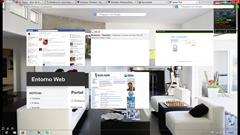






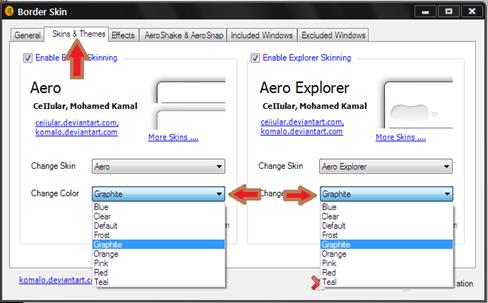
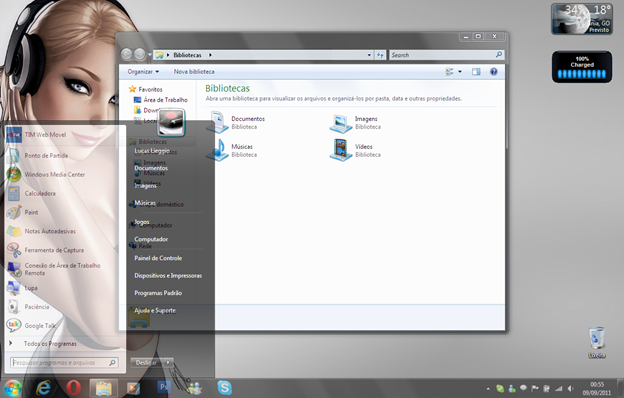





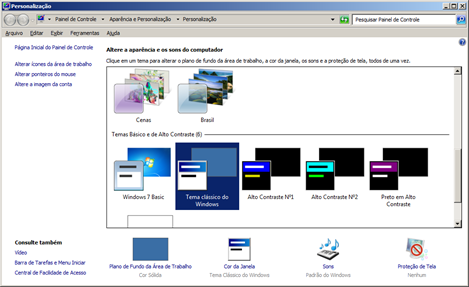








Comentários